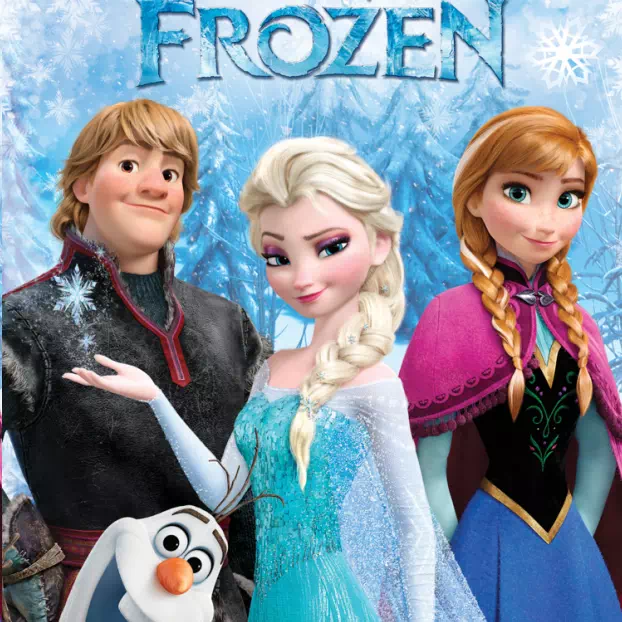Как создать квест на день рождения на ДрКвест – инструкция!
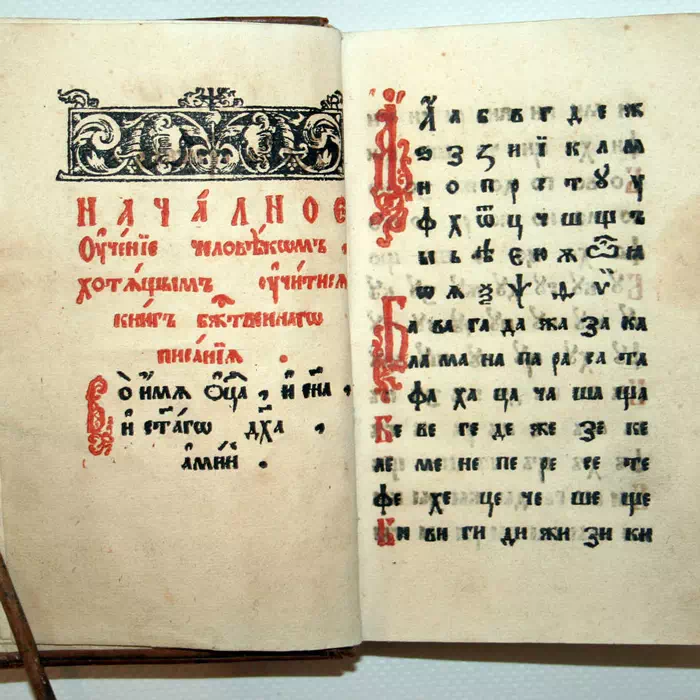
Как сделать квест на день рождения на сайте ДрКвест.рф
Создание квеста на сайте ДрКвест.рф – первые шаги. Принципы составления квеста на день рождения. С помощью данной инструкции вы поймете как создать квест дома на день рождения с помощью сайт ДрКвест.рф
Вы решили спрятать подарок для своего любимого или любимой и хотите сделать поиск подарка в стиле квест. Ведь просто подарить подарок или конверт с деньгами не так интересно.
Для этого мы будем использовать сайт ДрКветс.рф
ДрКвест.рф – сделан специально для составления квестов на день рождения для поиска подарка. Он позволяет использовать фото, видео, карты, музыку, текст для составления квеста, составлять понятные задания и проверять их.
Для начала разберемся из чего состоит квест на ДрКвест.рф.
Все очень просто. Любой квест на ДрКвест.рф состоит из одно введения и любого количества уровней.
Уровень – это одно задание, которое нужно выполнить, что бы перейти к следующему уровню с новым заданием.
Что из себя может представлять задание ?
Вы можете придумать любое задание, но почти все задания делятся к:
- Найти что то в квартире ( пример: )
- Найти что то на улице ( пример: )
- Найти что то в интернете ( пример: )
- Посчитать что то ( пример: )
- Вспомнить что то ( пример: )
- Расшифровать что то ( пример: )
- Подобрать что то ( пример: )
Задание может быть комбинированным, к примеру: найти записку и расшифровать текс в ней.
Как украсить квест и сделать его тематическим ?
Для того что бы квест был более интересным, его можно сделать в стиле любимого фильма, книги, истории и т.д. К примеру в стиле Джеймса Бонда, Код Давинчи, Властилина колец, Гарри Потера и т.д.
Для этого на сайте ДрКвест.рф существую поля изображения, видео, музыка куда мы можем загружать материалы и фильмов и книг в стиле которых мы будем делать квест.
Создание квеста
Добавление квеста
Для начала создадим новый квест
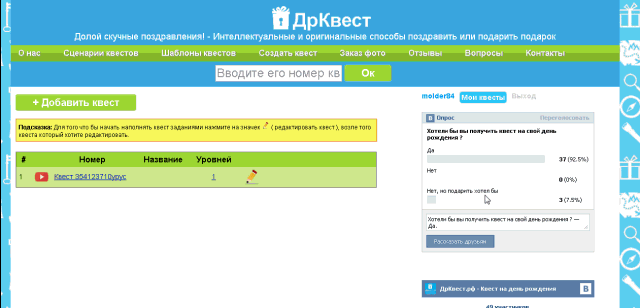
Наполнение вступления
Начнем редактировать наш квест, при щелчке по карандашу на против нашего квеста мы перейдем сразу во вступление квеста.
Первое что мы сделаем это введем название нашего квеста
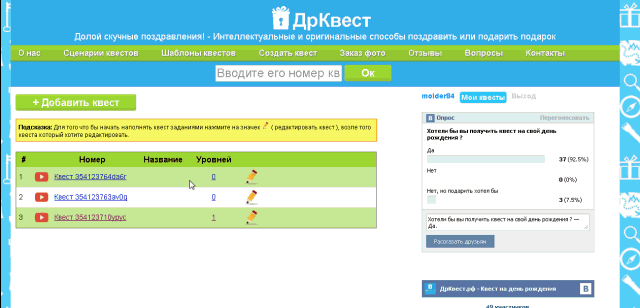
Теперь давайте напишем текст нашего введения и запустим квест, что бы посмотреть что у нас получилось. Т.к. квест мы будем делать для любимого и в пиратском стиле, то текст вступления может быть примерно таким.
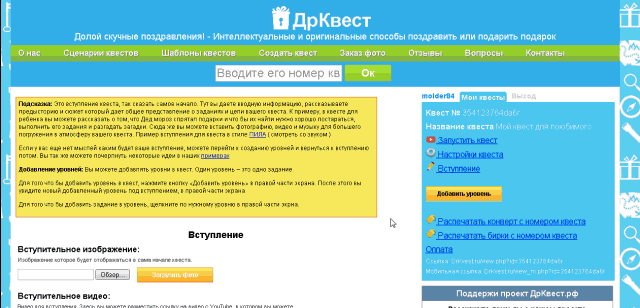
Теперь добавим картинку с Джеком воробьем, что бы наше вступление выглядело более интересно и тематически, и посмотрим что у нас получилось.
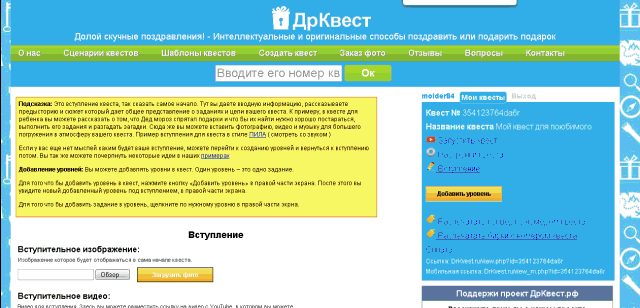
Мы так же можем добавить кадры из фильма или трейлер из фильма Джек Воробей, для этого идем на YouTube, ищем понравившийся нам отрывок и вставляем его ссылку в поле Вступительное видео
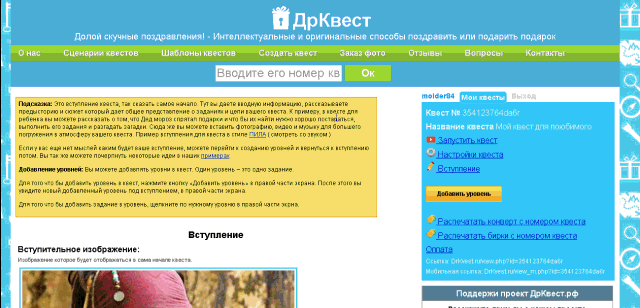
Многие фильмы, игры и сериалы по которым можно делать квесты имеют свою главную мелодию, добавление такой мелодии из фильма, игры или сериала очень сильно погружает в нужную нам атмосферу. Поэтому в наш квест мы можем добавить мелодию, в нашем случае мы будем вставлять мелодию из фильма Пираты карибского моря
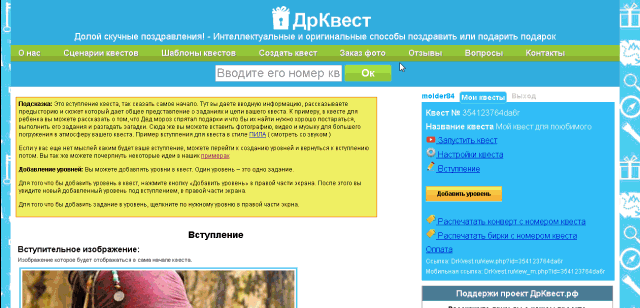
Добавление уровня
С вступлением квеста мы разобрались, теперь приступим именно к уровням квеста. Каждый уровень – это одно задание. Давайте добавим наш первый уровень в нашем квесте.

Наполнение уровня
Добавление задания для квеста
В задании мы можем загадать загадку, дать задание что то найти, расшифровать, вспомнить и т.д. Все зависит он нашей фантазии :) В примере у нас будет задание найти карту, на обороте которой будет код, введя который можно будет перейти на следующий уровень. Итак пишем задание для нашего первого урвоня.
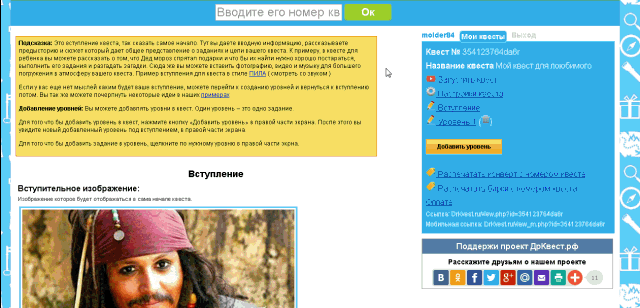
Добавление изображения в уровне
Для того что бы наш первый уровень так же выглядел тематически, мы добавим изображение в уровень.
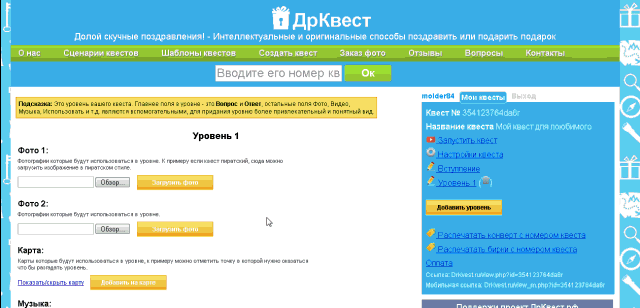
Добавление информации для правильного ответа
Фраза при правильном ответе, это то что будет выводиться пользователю при правильном ответе, к примеру это похвала от героя который здает загадку или задание. Для этого заполняем поле Фраза при правильном ответе.
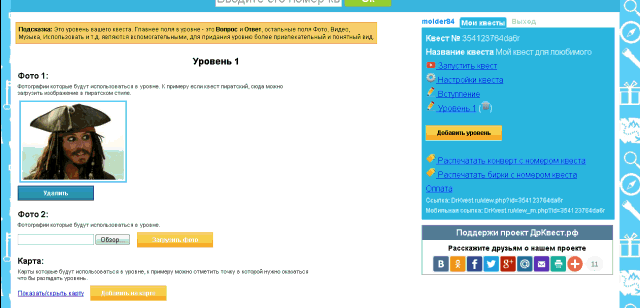
Добавление подсказок при неправильном ответе
К примеру мы загадали загадку в нашем уровне, пользователь может ввести не правильный ответ, в таком случае неплохо было бы дать ему небольшую подсказку или несколько. Для этого и есть поле Фраза при не правильном ответе.
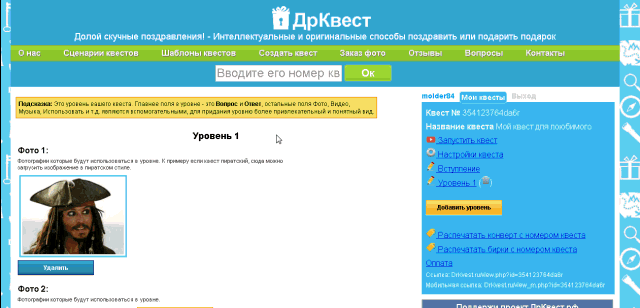
Добавление аватарки в уровне
В каждом уровне, мы можем добавить героя ( к примеру из мультика или фильма ) , который и будет давать задание на этом уровне. Для этого мы можем загрузить изображение героя в поле Атарака. Этот герой и будет выводить фразы для правильного ответа и фразы и не правильного ответа ( подсказки )
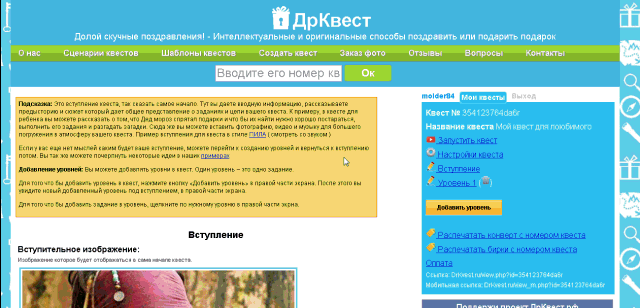
Поле "Доступная информация после правильного ответа"
Это поле предназначено для того что бы дать какую то информацию если пользователь прошел уровень. В отличии от поля Фраза при правильном ответе в поле Доступная информация после правильного ответа можно ввести текст, фото, видео. К примеру мы хотим давать пользователю несколько букв после прохождения каждого уровня, из которых он сложит фразу после того как пройдет все уровни или к примеру мы хотим сделать видео поздравление пользователю после того как он пройдет уровень, это так же мы можем сделать с помощью поля Доступная информация после правильного ответа.
Поле "Пояснение для ответа"
Поле пояснение для ответа, нужно для того, что бы дать понять пользователю в каком формате писать ответ. К примеру мы загадаем дату знакомства. Дату можно написать в формате 3 января 2011 или просто 3 января или же в цифровом формате 3.01.2011, т.е. вариантов множество. Поэтому в этом поле мы можем написать пояснение ч.мм.ггг – что означает написать дату в формате 3.03.2011.
Поле "Использовать"
Поле использовать, мы можем подсказать пользователю что именно нужно использовать для прохождения данного уровня. К примеру если мы дадим задание найти какого то человека, то найти его можно к примеру позвонив ему, или физически к нему приехать или же найти его в социальных сетях и т.д. Поэтому мы просто укажем в этом поле что именно нужно использовать ( какие предметы и т.д. ) для прохождения нашего уровня.


Идеи как спрятать предметы в уровнях и задания для квестов

Сценарий детского квеста на день рождения на ДрКвест
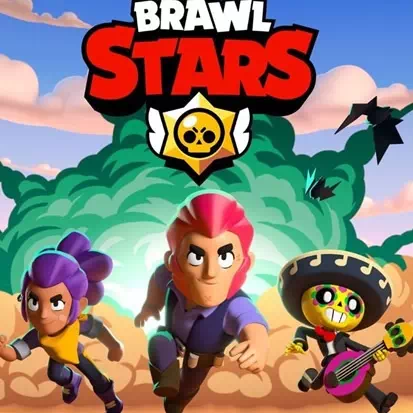
Как устроить квест в стиле Brawl Stars на день рождения для детей!

Как устроить оригинальный квест на свой день рождения для гостей, в стиле Форт Боярд
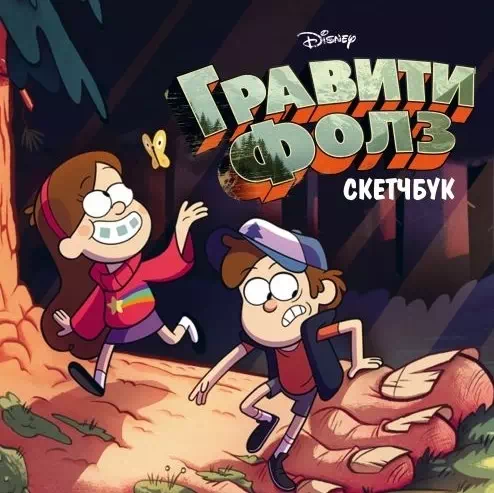
Школьный квест для нескольких классов своими силами

Задания для квеста на работе

Рождественский квест для ребенка!

Как начать создавать квест с помощью ДокторКвест.рф ?

Подарить деньги в стиле квест на день рождения сестры

Как оригинально и интересно я подарил деньги на день рождения своего друга

Романтический квест для поздравления мужа или парня!

Зал славы

Квест для любимого мужчины на 23 февраля!

Романтический новогодний квест для любимой

Я первый раз на сайте, как купить у вас квест ?

Квест поздравление подруги с НГ и ДР в другом городе с использованием WebMoney

Как дарить подарки и поздравлять с помощью сервиса ДрКвест.рф

QR ссылка на квест

Домашний квест для детей в стиле Алиса в стране чудес